 |
|
Условное форматирование
Условное форматирование является удобным инструментом для анализа данных – можно оформить таблицу так, что каждый цвет будет соответствовать определенным условиям. Для применения условного форматирования служит кнопка Условное форматирование группы Стили вкладки ленты Главная.
Для условного форматирования нужно выделить группу ячеек с уже введенными данными и нажать кнопку Условное форматирование. В выпадающем списке можно выбрать параметры форматирования. Если параметры форматирования не устраивают, можно воспользоваться пунктом Создать правило… для форматирования нужных правил форматирования.

Лекция № 3





Пример: Создание списка на рабочем листе




















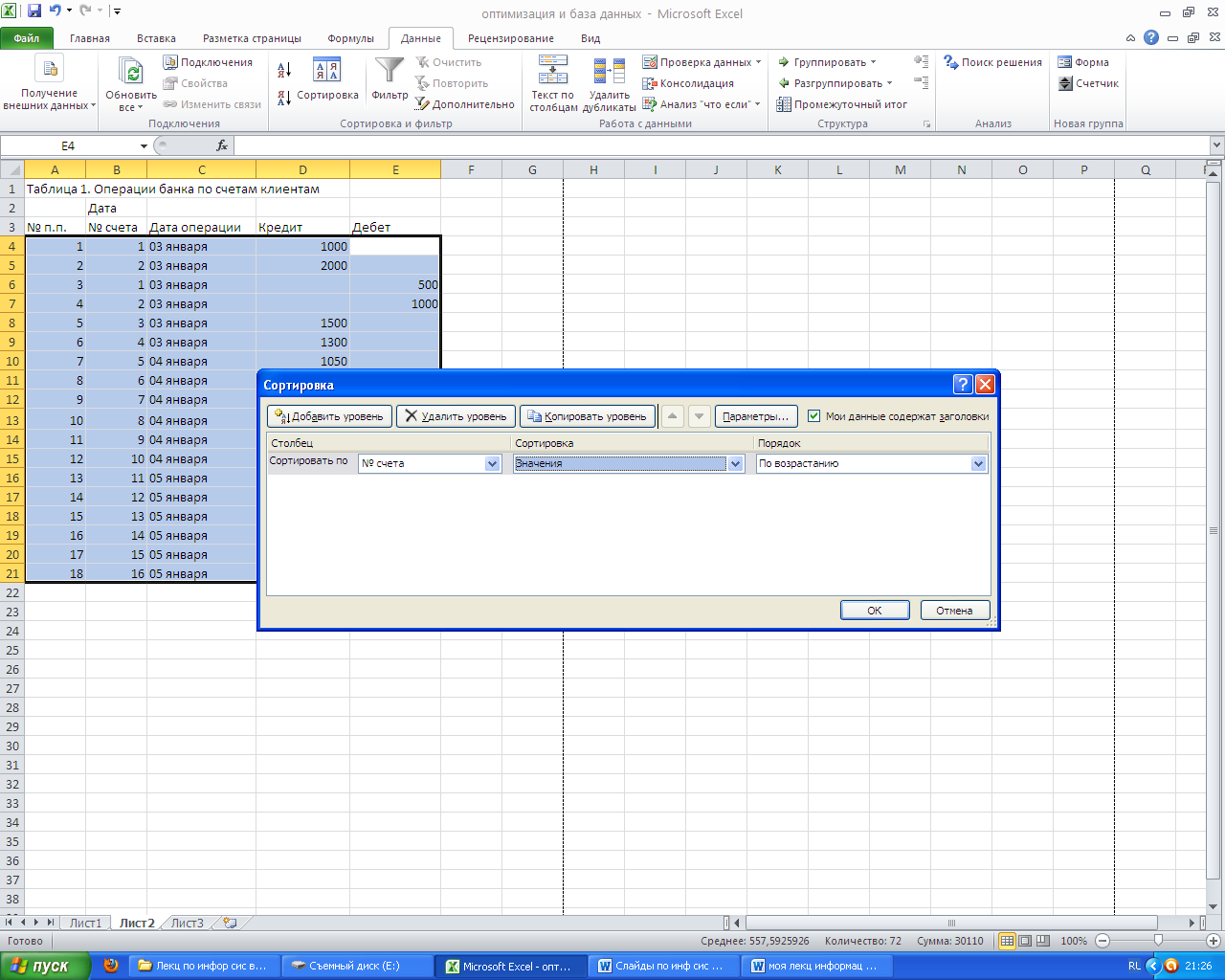


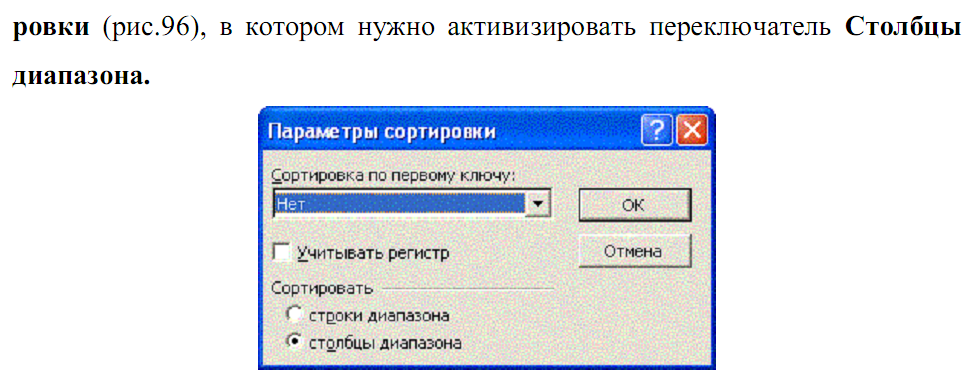
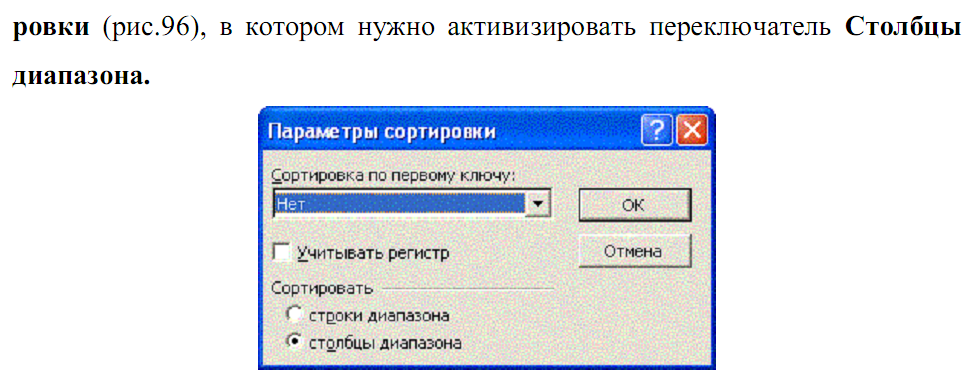
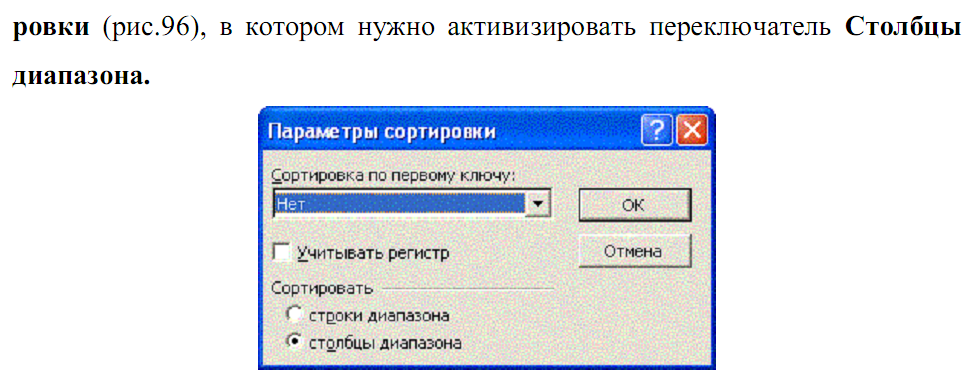






















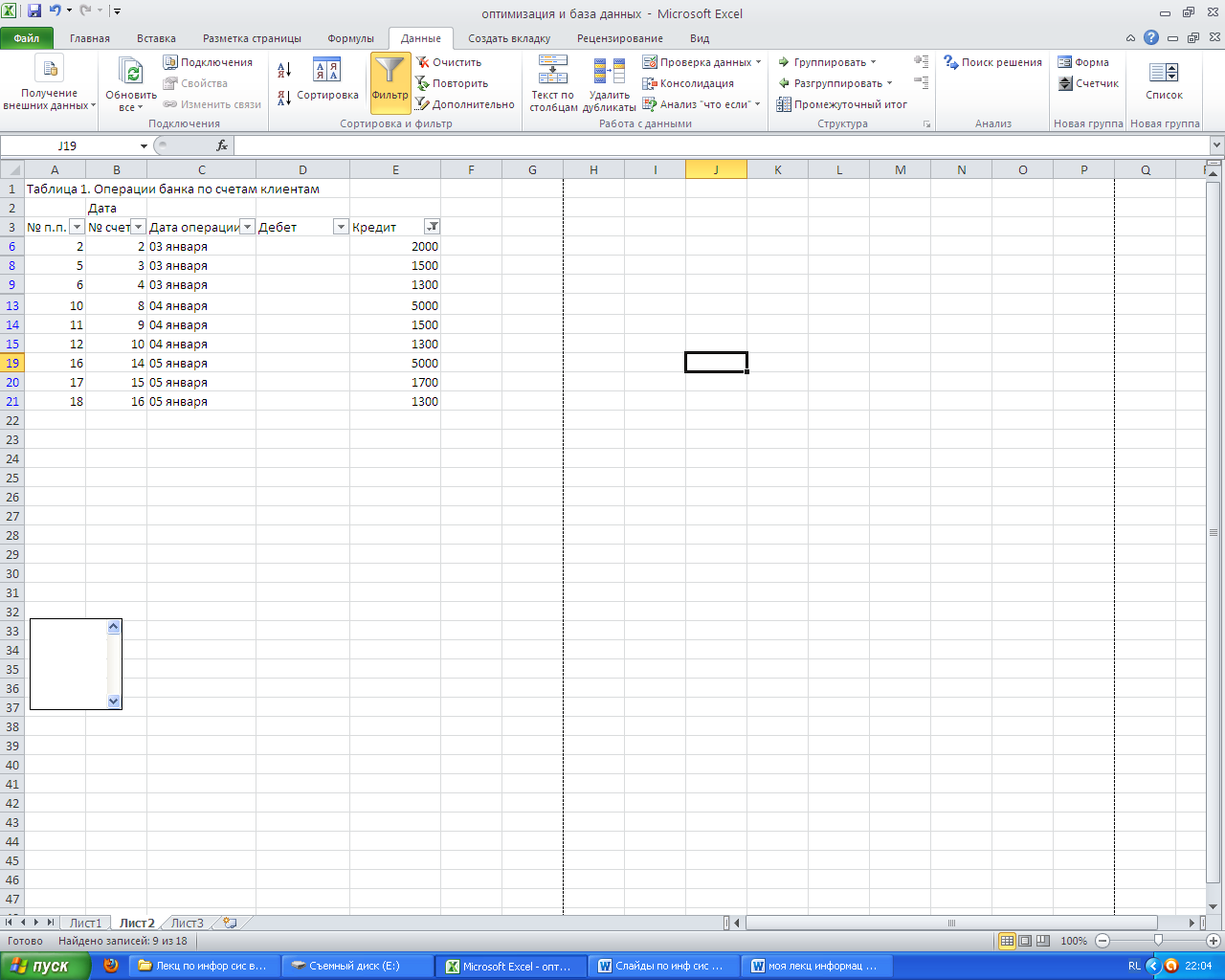






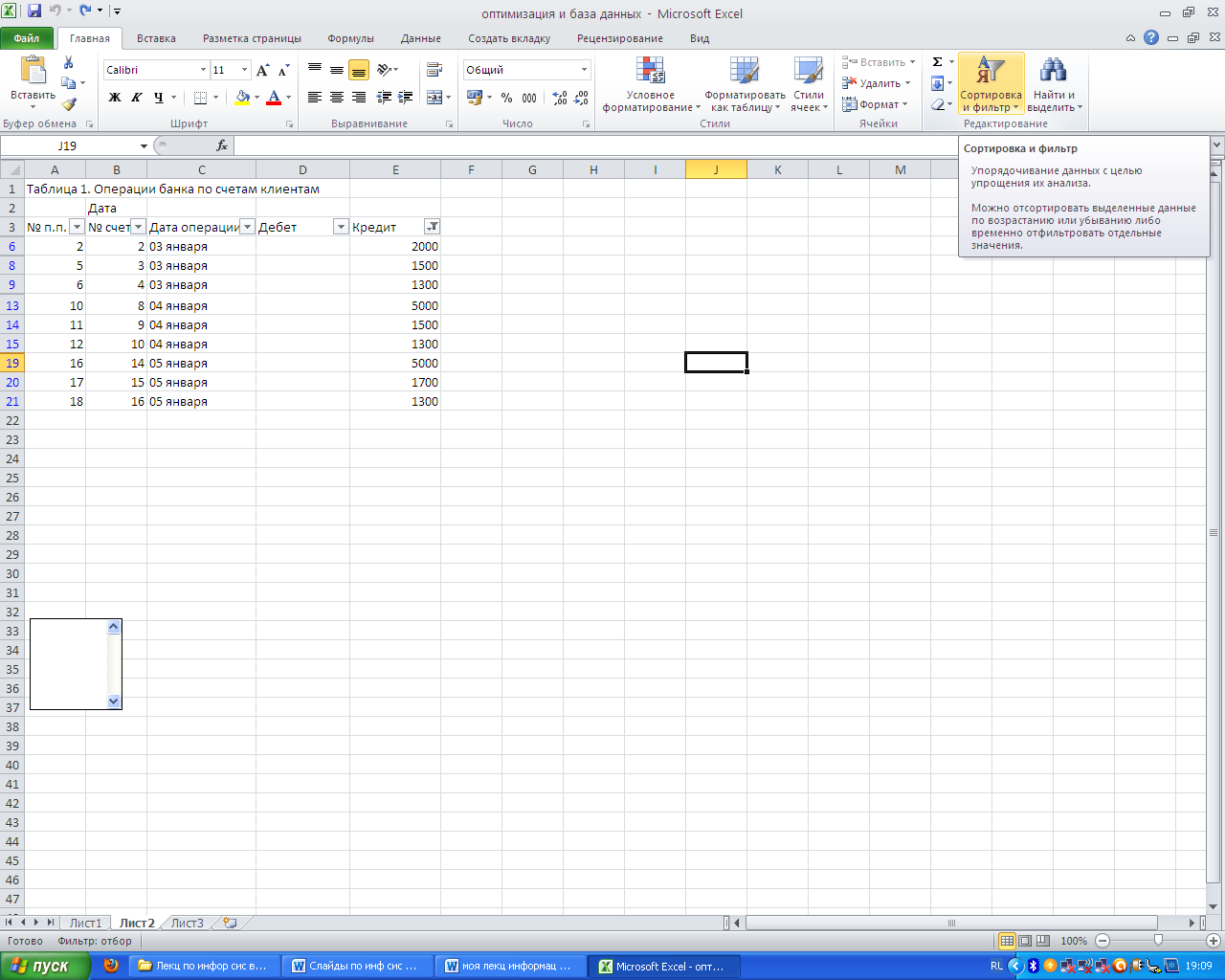







Лекция № 4





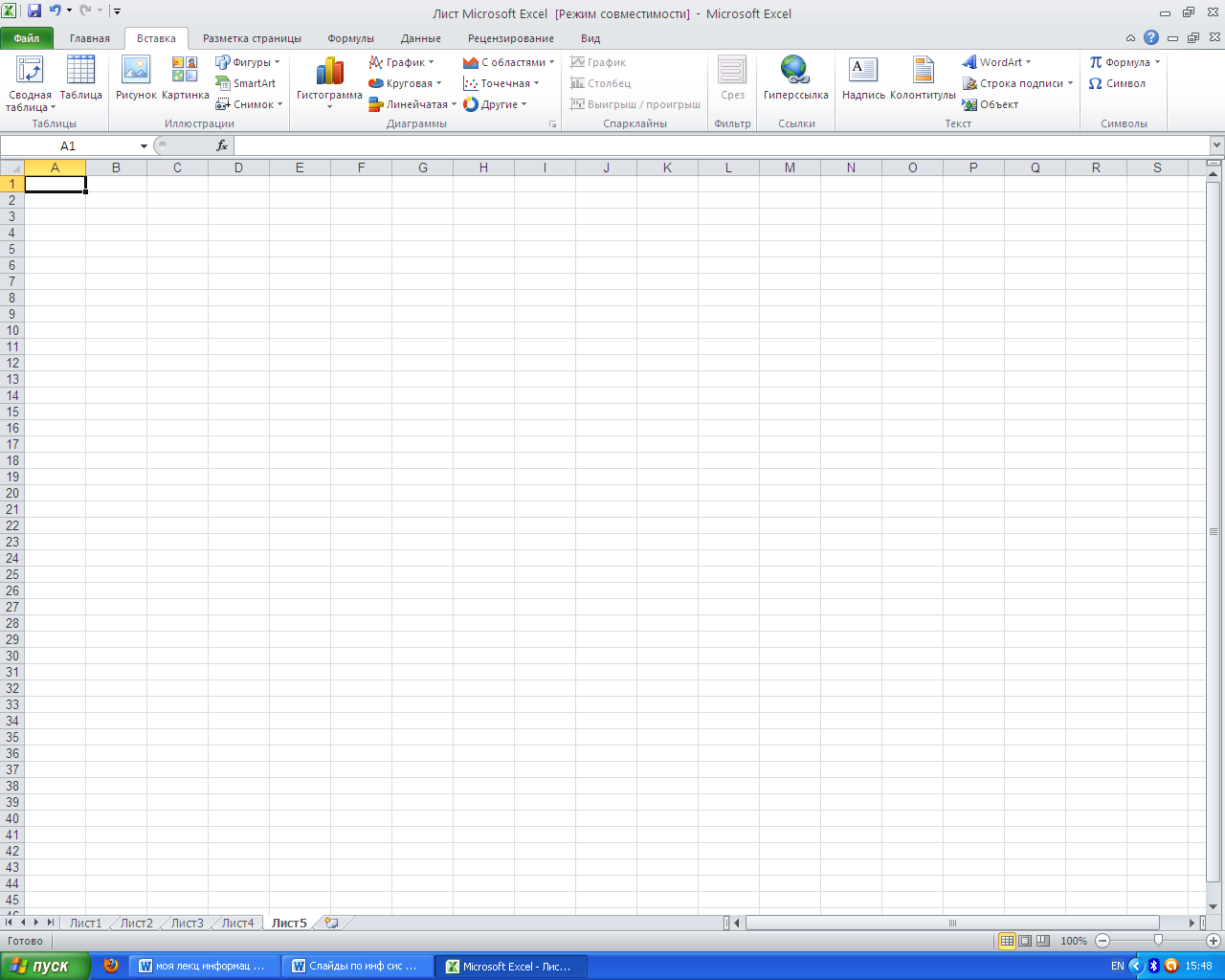
Диаграмма является составным объектом, который может включать несколько объектов:


Пример.


РЕШЕНИЕ:
ШАГ 1.
В выбранные ячейки A2, D2 введем текст «Значение аргумента», «Значение функции»
В ячейку D3 введем формулу, реализующую математическую модель заданной функции: «=A3^3-0,01*A3^2-0,7044*A3+0,1391»
ШАГ 2.
В ячейку А4 введем число –1 (левая граница диапазона значений аргумента). Применяя операцию создания последовательности, заполним диапазон ячеек А4:А14, значениями арифметической прогрессии с шагом 0, 2 (предельное значение +1).

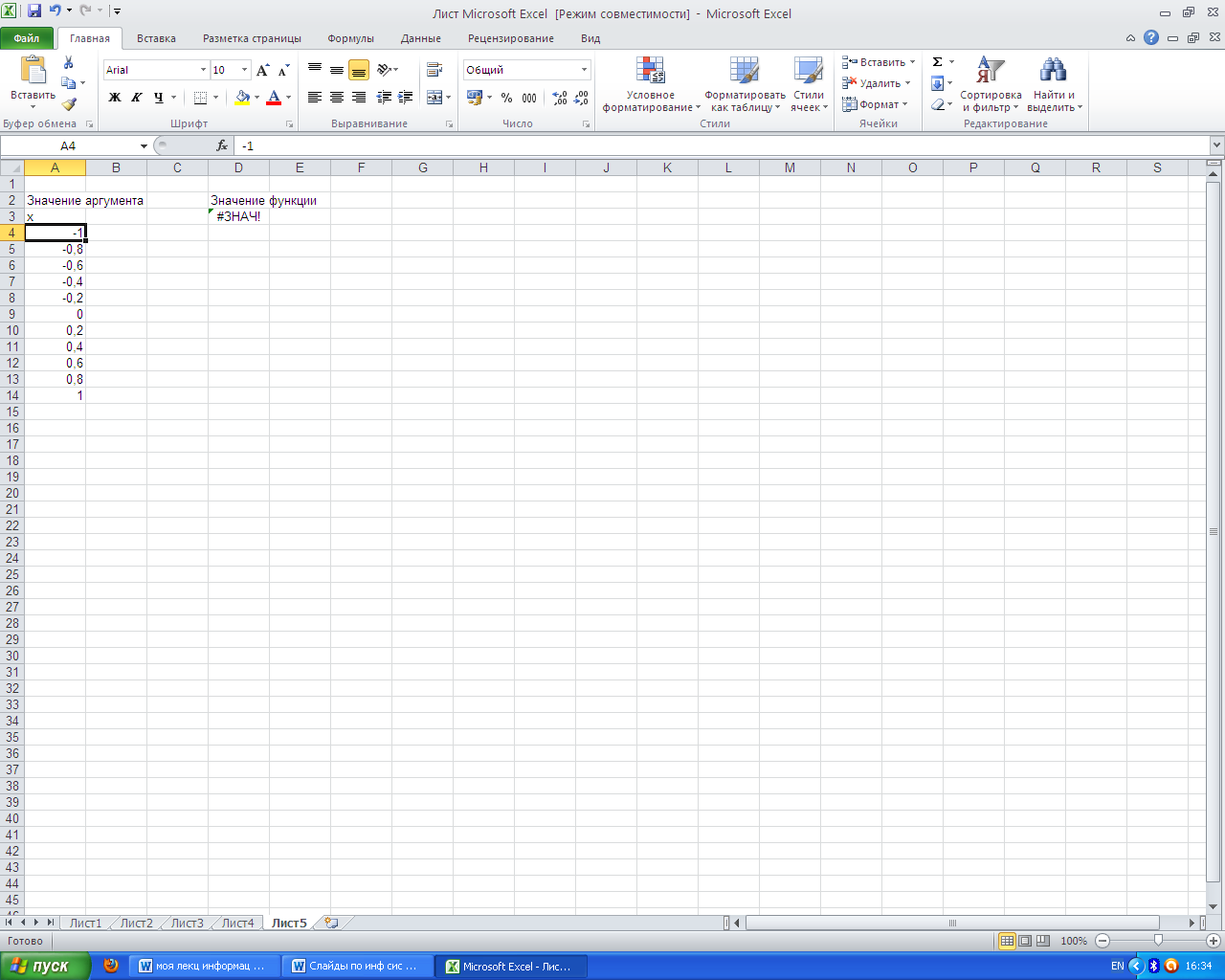
ШАГ 3.
Скопируем, используя маркер буксировки, формулу, записанную в ячейку D3, до ячейки D14 появятся вычисленные значения функции для каждого значения аргумента.

ШАГ 4.
Построим график функции, для чего выделим область, содержащую табличные данные.

ШАГ 5.
На панели инструментов выберем ВСТАВКА →ТОЧЕЧНАЯ.
В полученной диаграмме начинаем с ней работу.

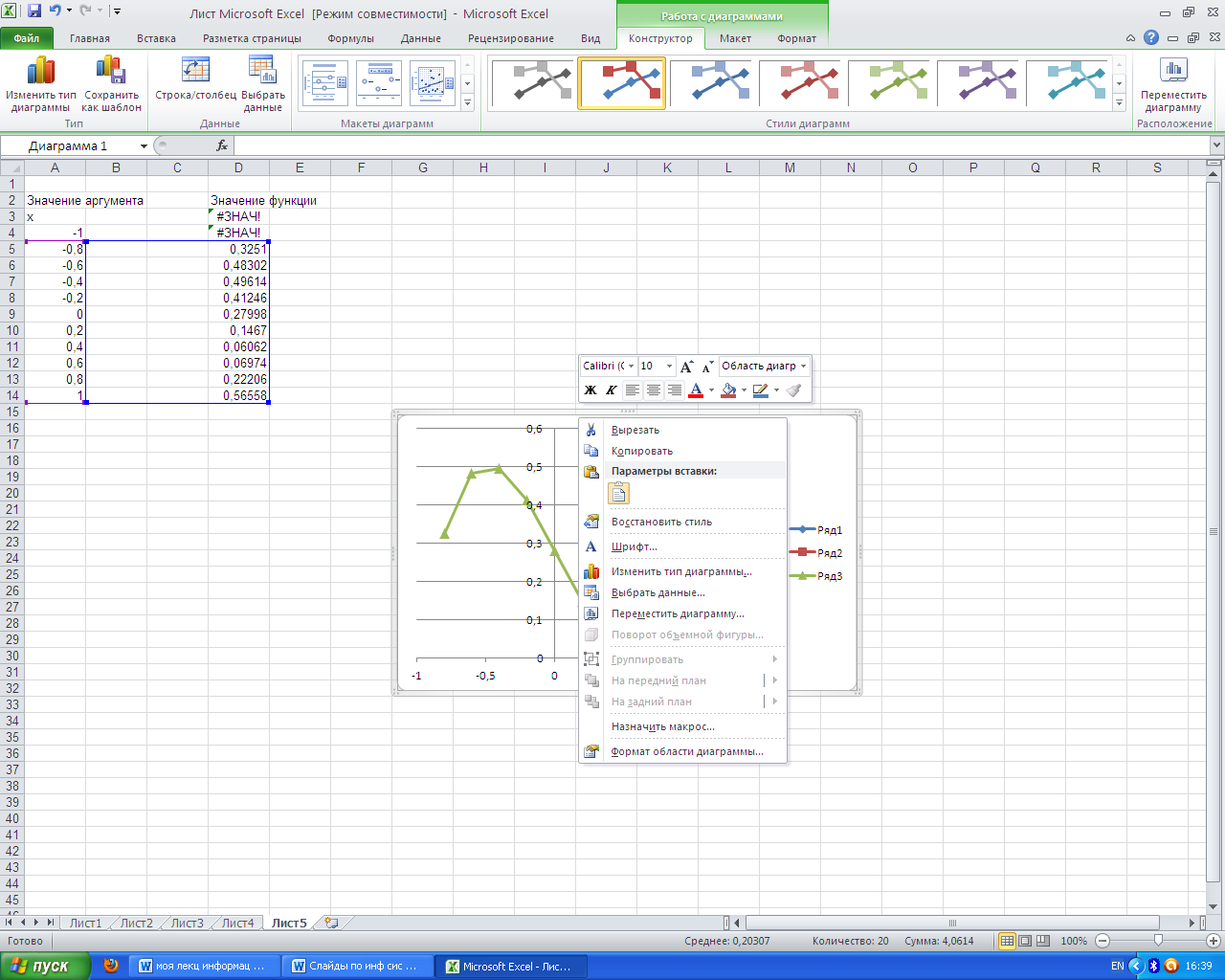
ШАГ 6.
Работа с диаграммами →макет →выбираем необходимые настройки полей (название диаграммы, название осей,…)

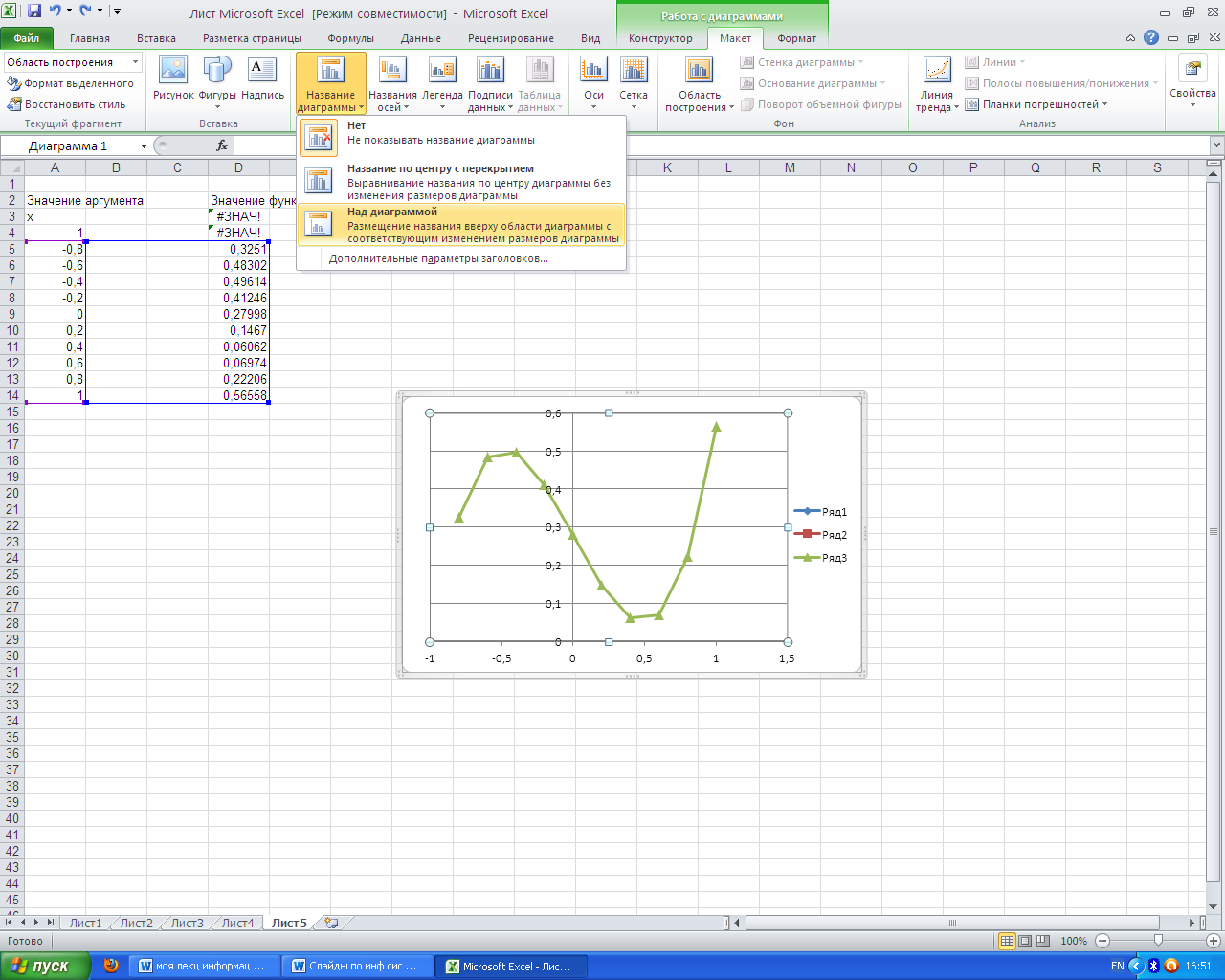
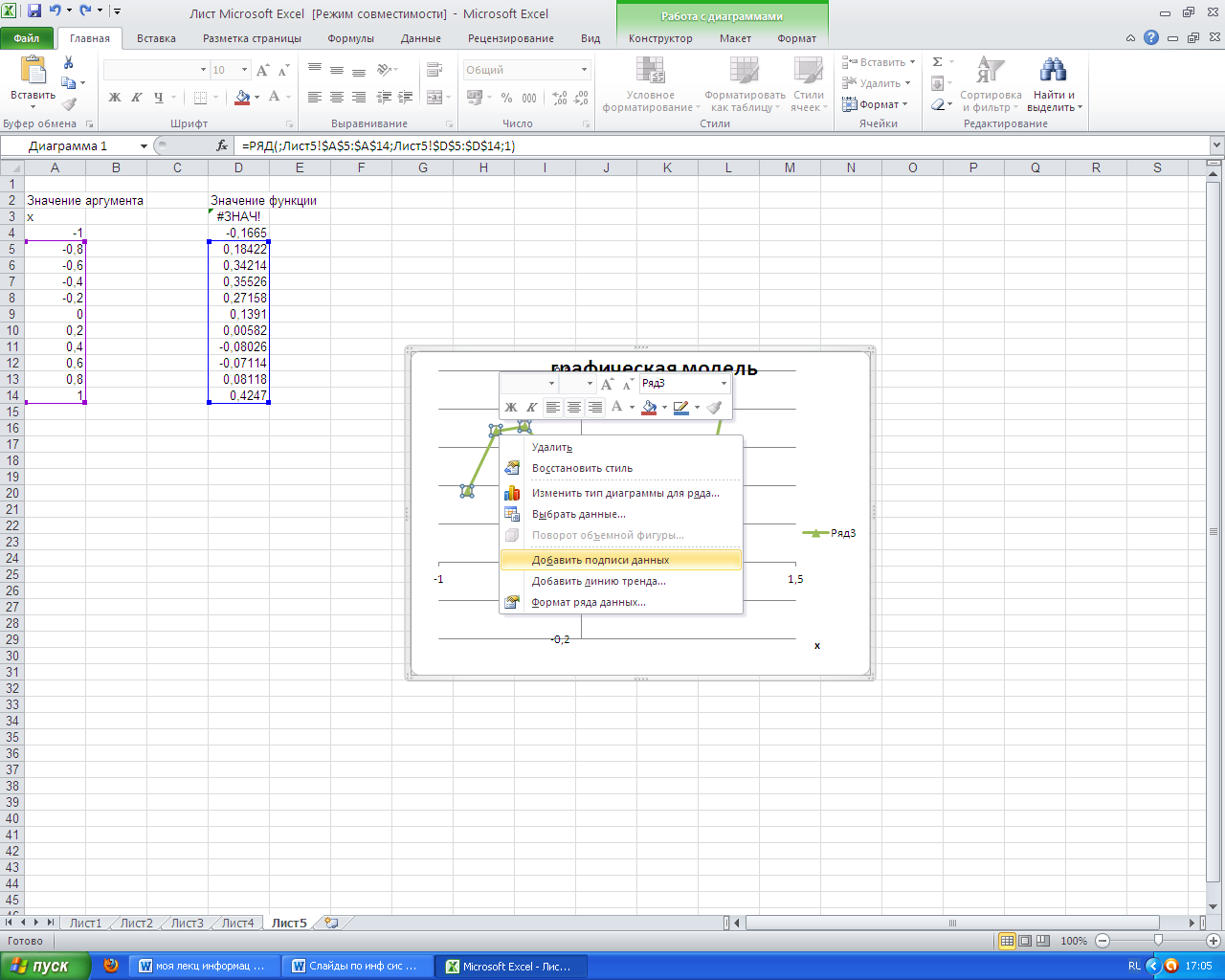
















Пример





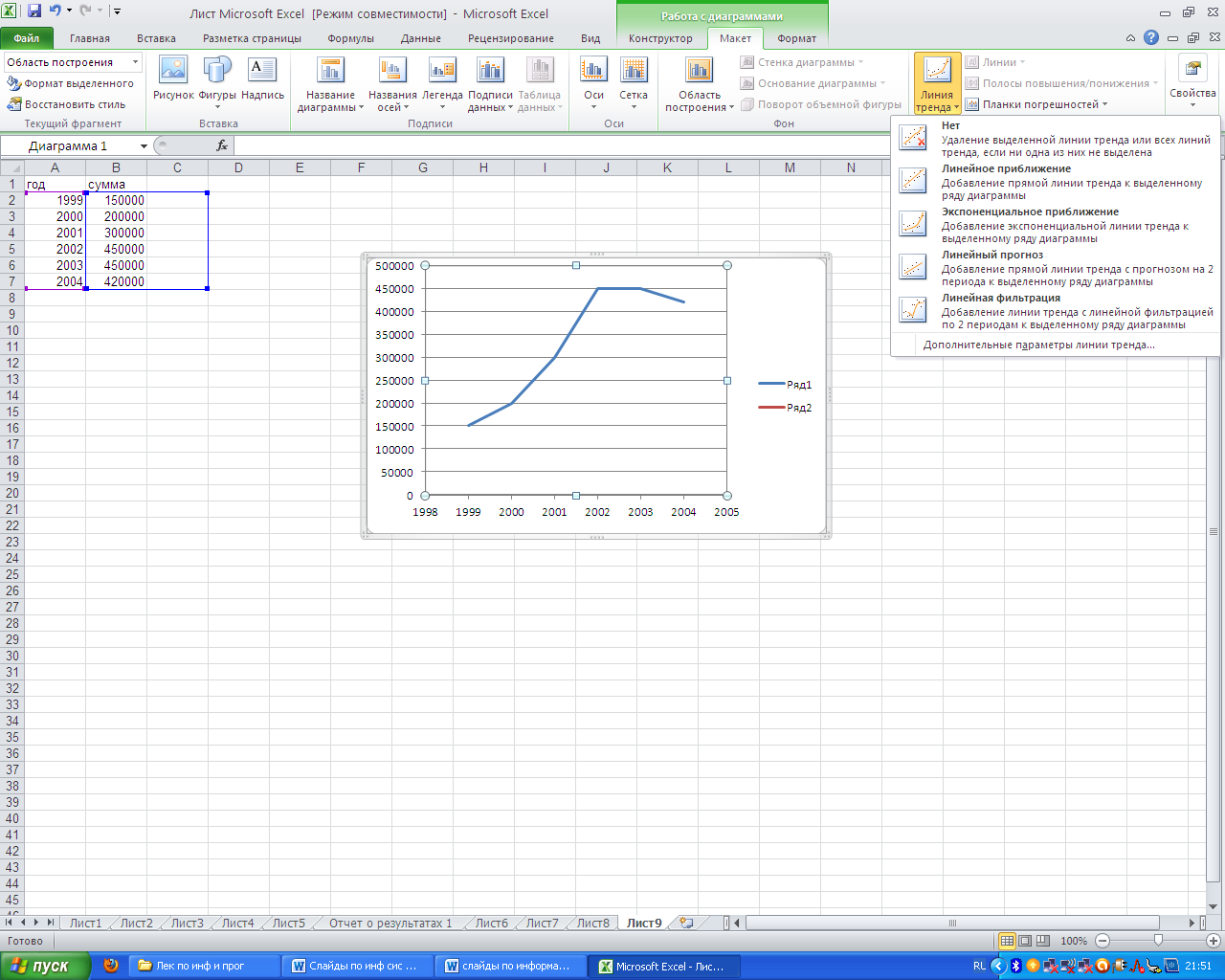


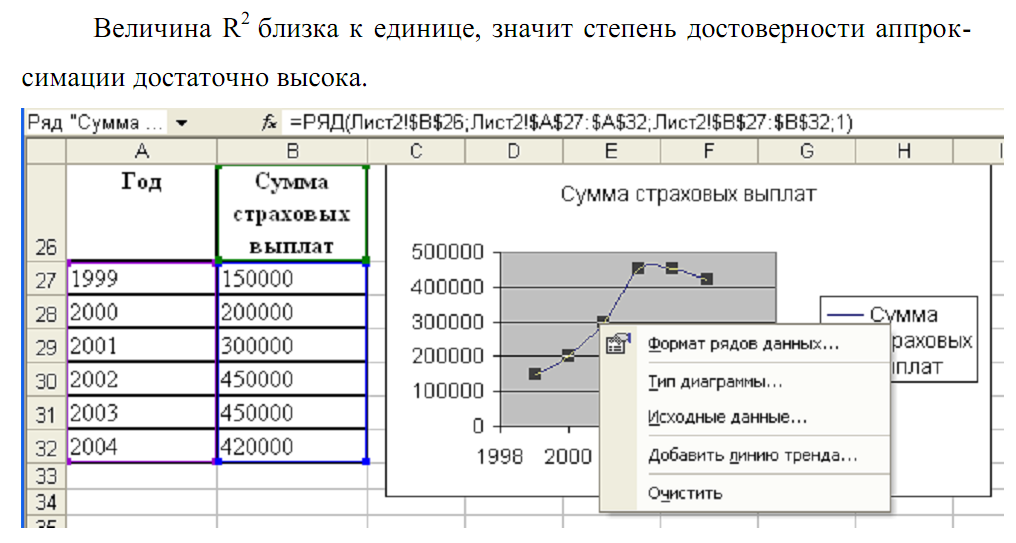





Подбора параметра
Пример:

в диапазоне значений аргумента [-1;+1].






3. Выполнить команду: Данные → Анализ «что если» → Подбор параметра

4. В диалоговом окне заполним следующие поля:





ЛЕКЦИЯ № 6




ПРИМЕР




















